AIビデオノートテイカーの使い方
1. 新規録画またはアップロードを開始する
無料のScreenAppアカウントにサインアップしてください。 「新規録画」ボタンをクリックして、新しい会議やビデオの録画を開始します。ScreenApp NotetakerはGoogle Meet、Zoom、Team、Slack、Discordなどをサポートしています。
または、「アップロード」ボタンをクリックして、事前に録画された会議やビデオをアップロードすることもできます。
2. 自動転写
ScreenAppの高度なAIアルゴリズムがビデオを自動的に転写し、異なるスピーカーを識別し、非常に正確な転写を生成します。
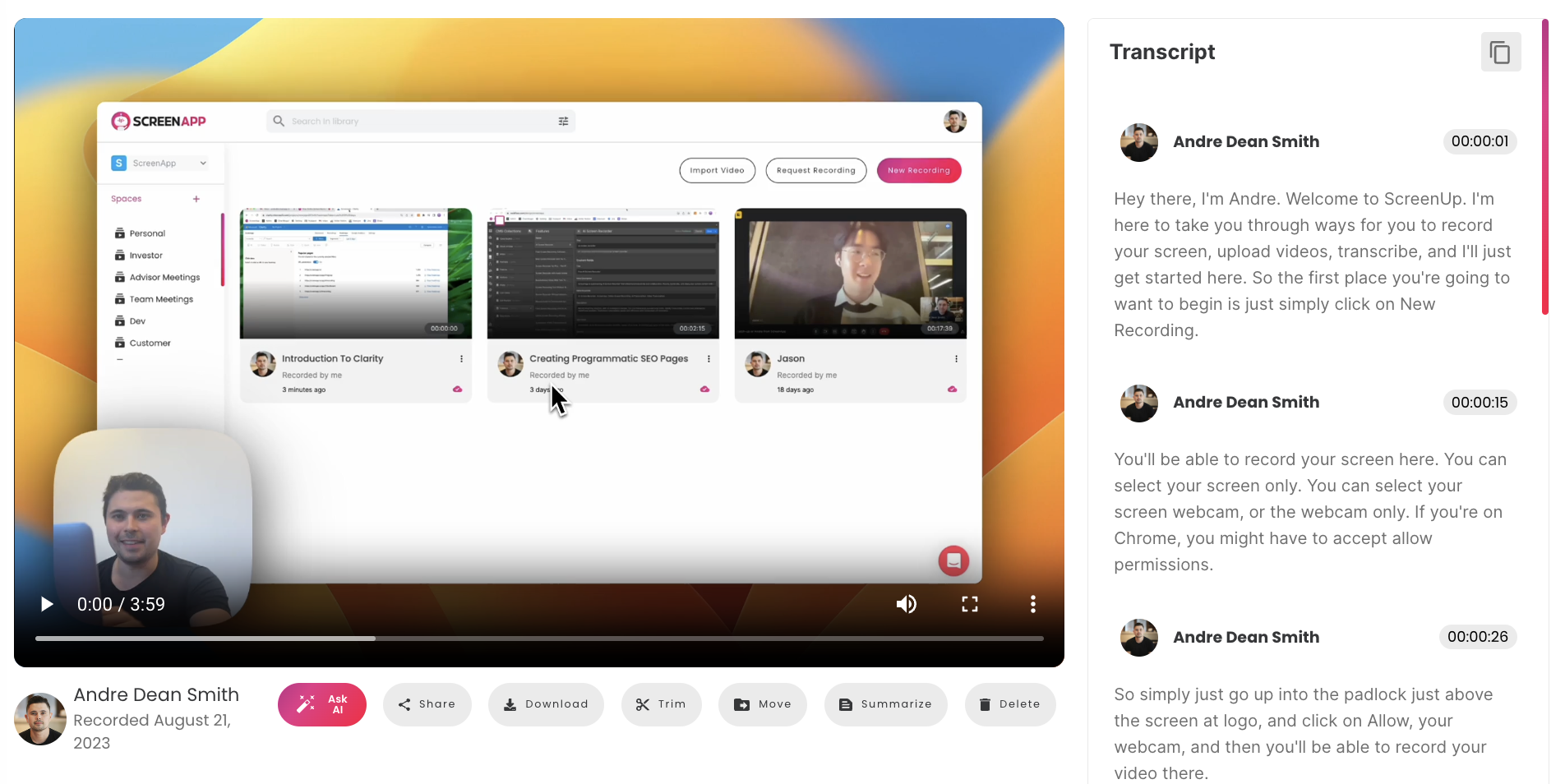
転写が完了すると、正確性を確認して編集することができます。ScreenAppのAIは、エラーを特定して修正するのにも役立ちます。
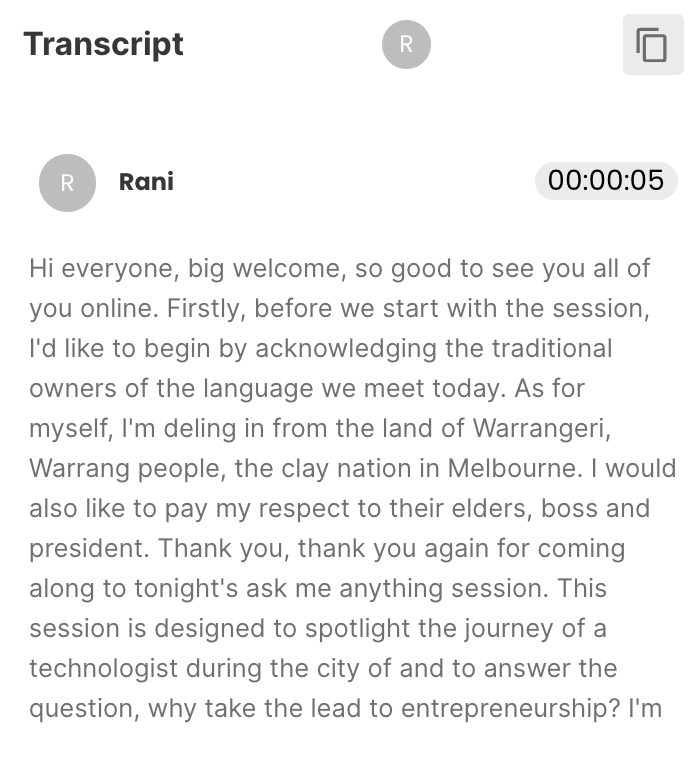
3. AIによって瞬時にノートが生成されます
ScreenAppのAIビデオノートテイカーは、クリックするだけで簡潔なビデオノートを生成できます。ChatGPTという強力なAI言語モデルを使用して、ビデオからキーポイントや要点を抽出し、時間と労力を節約します。
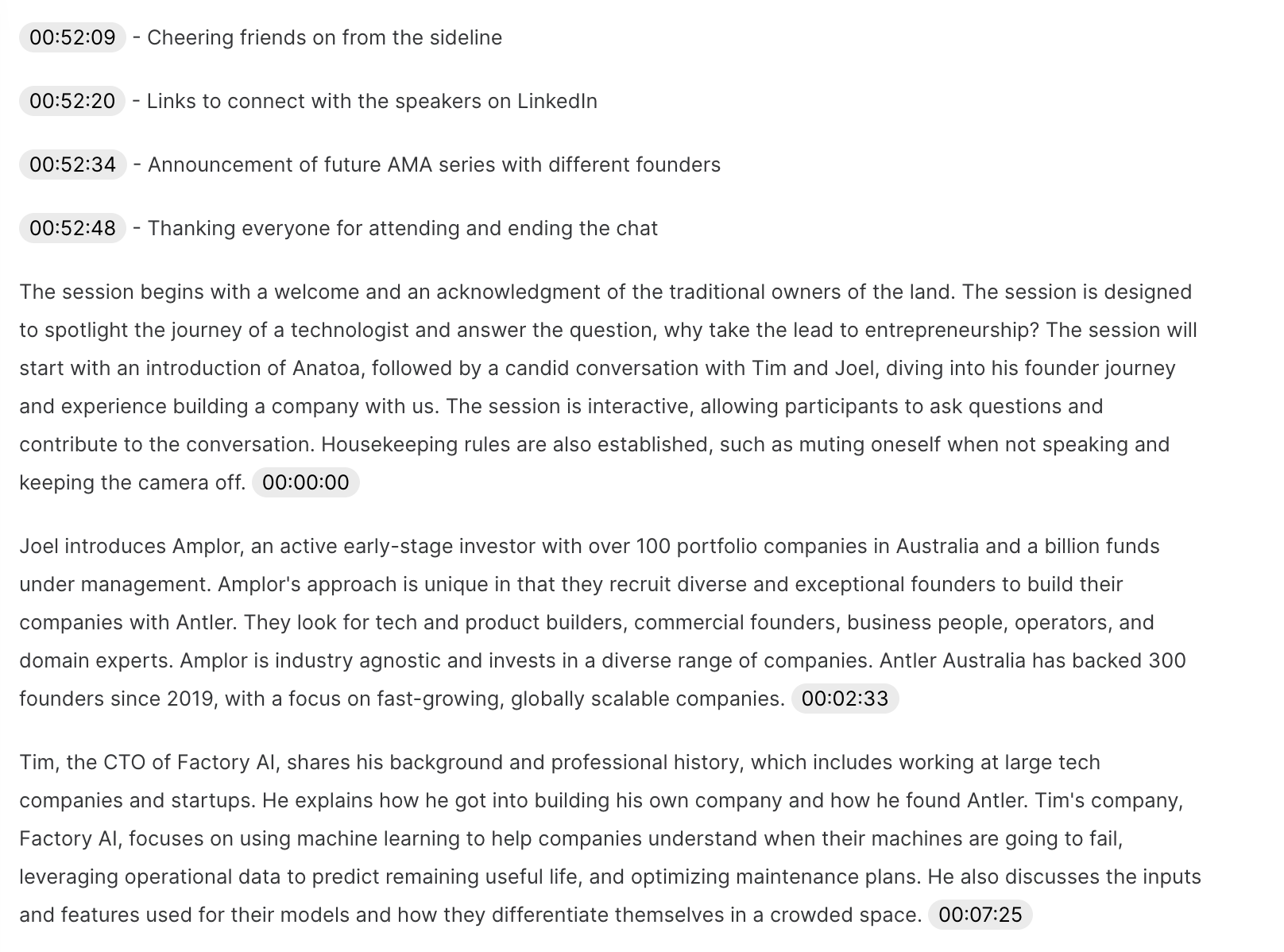
4. ノートを検索して共有する
ScreenAppのAIビデオノートテイカーを使用すると、転写内の特定のキーワードやフレーズを検索することが簡単になります。サマリー内のタイムスタンプ付きのキーポイントを使用して、ビデオの特定のセクションに移動することもできます。
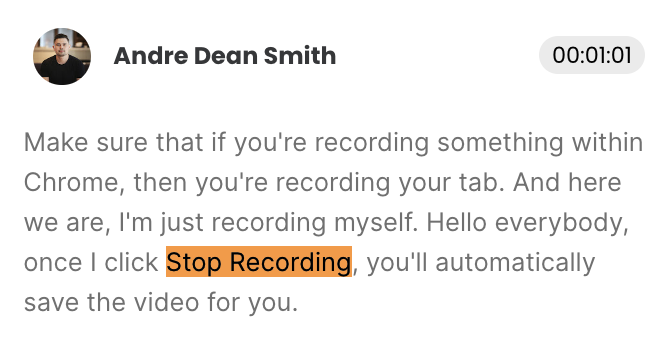
ボーナスヒント: ScreenAppのChatGPT統合を使用して、ビデオコンテンツに関するAIに直接質問し、要約、ノート、アクションアイテムを抽出できます。
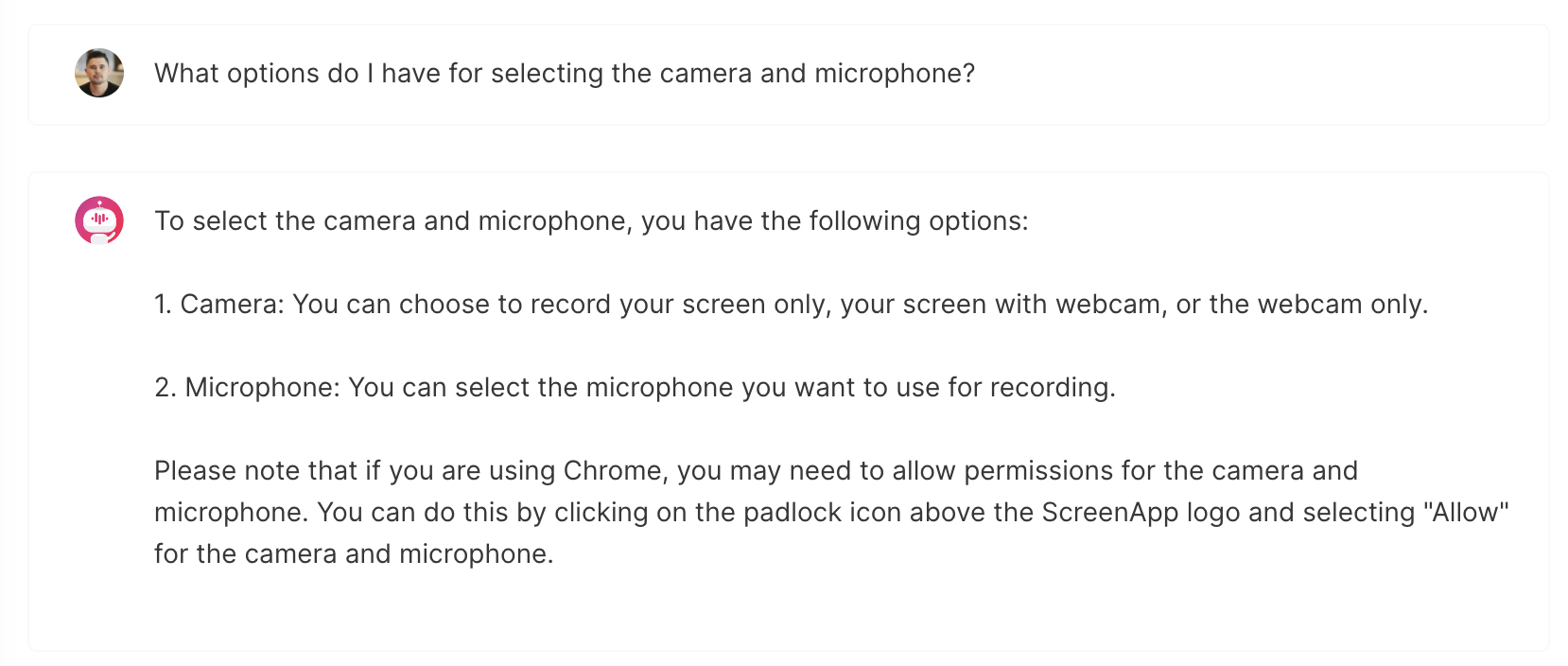
世界中の企業から信頼され、サポートされています







AIビデオノートテイカーの利点
効果的に学ぶ
ScreenAppのAIビデオノートテイカーは、ビデオや会議から重要な情報をキャプチャして、複数の作業をしているときでも効果的に学ぶのを助けます。AIはビデオを自動的に転写し、ビデオを要約し、キーポイントを特定し、スクリーンショットやノートのためのタイムスタンプを生成することができます。これにより、長いまたは複雑なビデオからでも情報を理解し、保持することが容易になります。
時間を節約
AIビデオノートテイカーは、ノート取りプロセスを自動化することで多くの時間を節約できます。手動でノートや転写を取る必要がなくなり、時間がかかり、エラーが発生する可能性があります。AIノートテイカーは、長いビデオやテキストを素早く要約するのにも役立ち、レビューに費やす時間を減らし、学習に費やす時間を増やすことができます。
整理された状態を維持
AIビデオノートテイカーは、ノートや転写のためのノートブックやフォルダーを自動的に生成することで、整理された状態を維持するのに役立ちます。また、ノートや転写を横断的に検索することもできるため、必要な情報を必要な時に簡単に見つけることができます。
他者と協力する
AIビデオノートテイカーは、プロジェクトで他者と協力し、知識を共有するのに役立ちます。ビデオ、スクリーンショット、ノートを他者と共有し、彼らが自分自身のコメントや注釈を追加できます。これにより、プロジェクトで一緒に作業し、お互いから学ぶことが簡単になります。
ScreenApp AIビデオノートテイカーがあなたをどのように助けるか
ScreenApp AIビデオノートテイカーは、効果的に学び、時間を節約し、整理された状態を維持し、他者と協力するのに役立つ強力なAIパワードビデオノートテイキングツールです。以下は、ScreenApp AIビデオノートテイカーの機能のいくつかです:
- ビデオの自動転写とタイムスタンプ付き要約
- AI会議サマリーを生成
- キーポイントの識別
- タイムスタンプ付きビデオとノート
- ブックマーク
- AI生成のノート
- プレゼンタースライドの自動スクリーンショット
- ノートと転写を横断的に検索
- ノートのレビューとエクスポート
- ビデオとノートの共有
- 理解するための任意のビデオを翻訳
今すぐScreenApp AIビデオノートテイカーをお試しください!
AIビデオノートテイカーは誰のためですか?
学生向け:
- 簡単に重要な講義ポイントをキャプチャー: 自動的に講義を文字起こしして要点をまとめ、メモを取ることに焦点を当てるのではなく、概念を理解することに集中できます。
- 試験準備効率を向上させる: 過去の講義を特定のトピックで簡単に検索できるため、時間を節約し、巻き戻しやメモを取る手間を省くことができます。
- すべての学習者にアクセスを確保する: AIノートテイカーは聴覚障害や学習障害を持つ人々に正確な文字起こしを提供します。
プロフェッショナル向け:
- 会議の生産性を向上させる: AIパワードの文字起こしと要約により、メモを取ることなく議論に集中できます。
- 重要な行動項目を見逃さない: AIノートテイカーはタスクや締め切りを特定し、あなたを追跡し責任を果たします。
- 顧客コールから洞察を得る: トランスクリプトを分析して貴重な顧客フィードバックやトレンドを明らかにします。
研究者向け:
- 研究分析を加速する: インタビューやフォーカスグループ、研究ビデオを文字起こしして、キーテーマや洞察を迅速に特定します。
- 知識の検索可能なアーカイブを作成する: 過去の研究記録の中から関連情報を簡単に見つけることができます。
- 同僚とのシームレスな協力: トランスクリプトやメモを簡単に共有し、効率的なチームワークを促進します。
個人向け:
- 個人のアイデアをキャプチャーして整理する: 思考のセッション、個人的な反省、またはクリエイティブプロジェクトを簡単に記録して文字起こしします。
- 目標に向けた進捗状況を追跡する: マイルストーンを文書化し、成長を振り返るためにAIノートテイカーを使用します。
- 効率的に新しいスキルを学ぶ: オンラインコースやチュートリアルからの要点を簡単に復習します。
追加の使用例:
- マーケティングとセールス: 顧客コールを分析して痛点を明らかにし、メッセージを調整します。
- カスタマーサポート: 顧客フィードバックを追跡し、改善すべき領域を特定します。
- 製品開発: 製品デモや使いやすさテストからユーザーの洞察を収集します。
- 法務とコンプライアンス: 正確な記録のために会議を録音して文字起こしします。
あなたのためにメモを取るAIはありますか?
もちろん!ScreenAppのAIメモ取りはあなたの個人秘書であり、稲妻のような速さと驚異的な正確さで言葉を捉えます。もう重要なポイントを見逃したり、ショートハンドを書き留める必要はありません。話し手に集中し、AIに残りを任せましょう。
AIは会議のメモを取ることができますか?
チームミーティングがさらにスムーズになりました。ScreenAppのAIは会話を自動的に記録し、転記し、重要な決定、アクションアイテム、話者の洞察を強調します。乱雑な共有ドキュメントとはさようなら、整理され、検索可能な会議の要約にこんにちはを言いましょう。
講義をメモに変換するAIは何ですか?
メモを取る狂乱から脱却しましょう!ScreenAppのAIは講義をその場で転記し、あらゆる教授の宝石を捉えます。主要な概念を復習し、理解のギャップを特定し、次の試験で成功を収めましょう。すべてはあなたのAI勉強仲間のおかげです。
Notetaker AIはどのように機能しますか?
ScreenAppのAIメモ取りは音声認識と自然言語処理の達人です。聞き、理解し、さらに異なる話者を識別し、どんな会話の本質も捉えます。まるであなたのためにメモを取る超能力の脳がいるようです!
ZoomのAI Notetakerは何ですか?
ScreenAppのAIメモ取りはZoomとシームレスに統合されています!アプリを切り替えたり、かさばるプラグインを使う必要はありません。ミーティングを開始し、録画を開始し、メモが自動的に表示されるのを見てください。同僚と瞬時に共有し、コラボレーションを簡単にします。
会議中にメモを取る無料のAIはありますか?
ScreenAppは寛大な無料プランを提供しています!AIメモ取りの魔法を自分で試してみてください。メモを取り、基本的な機能を探索し、生産性を変革できる方法を見てください。その後、高度な機能とシームレスな統合にアップグレードしてください。
チャットボットはメモを取ることができますか?
チャットボットは役立ちますが、ScreenAppのAIメモ取りはさらに一歩進んでいます。転記するだけでなく、会話を知的に分析し、重要なポイントを強調し、アクションアイテムを提案します。それをAIの魔法のひとふりと考えてください。
Fireflies AIは無料ですか?
一部のAIメモ取りには限られた無料プランがありますが、ScreenAppはより包括的な体験を提供しています。詳細なメモを取り、統合を楽しんで、さらなるアップグレードに準備ができたらスムーズに行ってください。
AI NoteTakerでZoomを有効にする方法は?
ScreenAppでZoomを有効にするのは簡単です!ブラウザでScreenAppを開き、Zoomミーティングを開始し、ScreenAppで「録音」をクリックします。それだけです!
Otter AIはZoomミーティングを記録できますか?
ScreenAppとOtterの両方が優れたAIメモ取りをZoomで提供しています!強力な転記、統合された機能、直感的なインターフェースのためにScreenAppを選択してください。両方を試して、どちらがあなたのワークフローに最適かを見てください。


.webp)
.webp)











